2020 CITROEN C5 AIRCROSS ad blue
[x] Cancel search: ad bluePage 255 of 292

9
Comandos de voz "Radio
multimedia "
Comandos de voz Mensajes de ayuda
Encender dispositivo radio – Streaming
Bluetooth - … Puede seleccionar un dispositivo de audio diciendo "Encender dispositivo" seguido del nombre del
dispositivo. Por ejemplo diga, "Encender dispositivo 'Streaming Bluetooth'" o "Encender dispositivo
'radio'". Utilice el comando "Reproducir" para indicar el tipo de música que desea escuchar. Puede
escoger entre "Canción", "Artista" y "Disco". Diga, por ejemplo, "Reproducir canción Cruz de
Navajas" o "Reproducir álbum La leyenda del tiempo".
Sintonizar emisora Radio Clásica FM Puede seleccionar una emisora de radio diciendo "Sintonizar", seguido del nombre de la emisora
o
de la frecuencia
. P
or ejemplo diga "Sintonizar emisora Radio Clásica" o "Sintonizar 98.5 FM".
Para escuchar una emisora memorizada, diga por ejemplo "Sintonizar memoria número cinco".
Sintonizar 98.5
FM
Sintonizar memoria número cinco
¿Cómo se llama esta canción?
Para seleccionar el elemento que desea reproducir, diga "Reproducir", seguido del nombre del elemento. Por
ejemplo diga: "Reproducir canción Cruz de Navajas", "Reproducir línea tres" o "Seleccionar línea dos". Si desea
deshacer su última acción y
comenzar de nuevo diga "Deshacer", para cancelar la acción actual diga "Cancelar".
Reproducir canción Cruz de NavajasNo sé exactamente qué desea reproducir. Por favor, diga "Reproducir" seguido del título de una canción o un
á lbum, o del nombre de un artista. Diga, por ejemplo, "Reproducir canción Cruz de Navajas" o "Reproducir
artista Dover" o bien "Reproducir álbum Disparé". Para seleccionar una línea de la pantalla, diga por ejemplo
"Seleccionar línea dos". Para navegar por la lista diga "Página siguiente" o "Página anterior". Si desea deshacer
su última acción y
comenzar de nuevo diga "Deshacer", para cancelar la acción actual diga "Cancelar".
Reproducir artista Dover
Reproducir álbum ChambaoLos comandos de voz multimedia están disponibles solo en conexión USB.
.
CITROËN Connect Nav
Page 256 of 292

10
Comandos de voz de
"Teléfono "
Si no hay ningún teléfono conectado
a
través de Bluetooth, un mensaje de voz
anuncia: "Por favor, conecte un teléfono" y
la sesión de voz se cierra. Comandos de voz
Mensajes de ayuda
Llamar a Juan Moreno* Para realizar una llamada, diga "Llamar
a" seguido del nombre del contacto, por
ejemplo "Llamar a
David". Para seleccionar
un tipo de teléfono diga por ejemplo "Llamar
a
David a casa". Para llamar a un número de
teléfono diga "Marcar" seguido del numero
al que desea llamar, por ejemplo "Marcar
638
123 456". Puede escuchar sus mensajes
diciendo "Llamar al buzón de voz". Para enviar
un mensaje rápido diga, por ejemplo, "Enviar
mensaje rápido", seguido del nombre del
contacto y
el nombre del mensaje rápido que
desea enviar, por ejemplo, "Enviar mensaje
rápido a
David, Llegaré tarde". Para visualizar
una lista de todos los contactos o
todas las
llamadas, diga "Mostrar todos los contactos"
o "Mostrar todas las llamadas". Para obtener
más información sobre mensajes, diga "Ayuda
con mensajes de texto".
Para seleccionar un contacto de la lista,
diga por ejemplo "Seleccionar línea 3". Para
navegar por la lista diga "Página siguiente" o
"Página anterior". Si desea deshacer su última
acción y
comenzar de nuevo diga "Deshacer",
para cancelar la acción actual diga "Cancelar".
Llamar al buzón de voz
*
Mostrar llamadas *
*
E
sta función únicamente está disponible si el teléfono conectado al sistema puede descargar
los contactos y
las últimas llamadas, y si la descarga se ha realizado.
CITROËN Connect Nav
Page 257 of 292

11
Comandos de voz
"Mensajes de texto "
Si no hay ningún teléfono conectado
a
través de Bluetooth, un mensaje de voz
anuncia: "Por favor, conecte un teléfono" y
la sesión de voz se cierra.
La función de comandos de voz
"Mensajes de texto" le permite dictar
y
enviar un SMS.
Dicte el texto, teniendo cuidado de realizar
una breve pausa entre cada palabra.
Al final de la operación, el sistema de
reconocimiento de voz creará un SMS
automáticamente. Comandos de voz
Mensajes de ayuda
Enviar mensaje rápido a Pedro García,
Llegaré tardePara enviar un mensaje rápido, consulte la lista de
plantillas de mensajes rápidos y diga el nombre de
la plantilla que desea enviar. Para navegar por la
lista diga "Ir al inicio", "Ir al final", "Página siguiente"
o "Página anterior". Si desea deshacer su última
acción y
comenzar de nuevo diga "Deshacer", para
cancelar la acción actual diga "Cancelar".
Enviar mensaje rápido a Juan Moreno, Llegaré prontoPor favor, diga "Llamar a" o "Enviar mensaje
rápido a" seguido de un contacto de la lista.
Para navegar por la lista diga "Ir al inicio",
"Ir al final", "Página siguiente" o "Página
anterior". Si desea deshacer su última acción
y
comenzar de nuevo diga "Deshacer", para
cancelar la acción actual diga "Cancelar".
Enviar mensaje rápido a
Juan Moreno en la
oficina, No me esperes
Leer mensaje más reciente *
Para escuchar su último mensaje diga por
ejemplo "Leer mensaje más reciente". Si desea
enviar un mensaje, tiene a
su disposición una
colección de plantillas de mensajes rápidos. Para
utilizar las plantillas, diga por ejemplo, "Enviar
mensaje rápido a
Pedro García, llegaré tarde".
Consulte el menú del teléfono para conocer los
nombres de mensajes rápidos disponibles.
El sistema envía solo "Mensajes rápidos"
pregrabados.
*
E
sta función únicamente está disponible
si el teléfono conectado al sistema puede
descargar los contactos y
las últimas
llamadas, y si la descarga se ha realizado.
.
CITROËN Connect Nav
Page 260 of 292

14
YPulse este botón para introducir
los valores en el teclado digital
correspondientes a
la "Longitud ".
TMC (Trafic Message
Channel)
Los mensajes TMC (Trafic Message
Channel) están asociados a
una norma
europea que permite difundir información
de tráfico a
través del sistema RDS de la
radio FM para transmitir información de
carreteras en tiempo real.
La información TMC se muestra en un
mapa de navegación GPS y
se tiene
en cuenta instantáneamente durante
la navegación, para evitar accidentes,
embotellamientos y
cierres de vías.
La indicación de las zonas de peligro
depende de la legislación vigente y
la
suscripción del servicio.
Navegación con conexión
Según versión
Según el nivel de equipamiento del vehículo
Conexión de red aportada por el
vehículo
O
Conexión de red aportada por el
usuario
Para conocer los modelos de smartphone
compatibles, conéctese a la dirección de
internet de la marca correspondiente al
país.
Activación de la navegación
con conexión
Conexión de red aportada por el
vehículo
El sistema se conecta
automáticamente a internet, a los
ser vicios de conexión, y no requiere
una conexión aportada por el
usuario a
través de su smartphone.
Conexión de red aportada por el
usuario
Conecte el cable USB.
El smartphone está en modo carga cuando
está conectado mediante el cable USB.
Conexión USB
Active la función Bluetooth del
teléfono y
asegúrese de que se
detecta (consulte el apartado
"Connect-App").
Conexión Bluetooth
Esta función solo está disponible si se ha
activado o
b ien a t ravés de "Notificaciones",
o bien a
través del menú "Aplicaciones".
Pulse "Notificaciones ".
Seleccione Wi-Fi para activarla.
Activar y
configurar la compartición de
conexión del smartphone.
Conexión Wi-Fi Seleccionar una red Wi-Fi
encontrada por el sistema
y
conectarse.
CITROËN Connect Nav
Page 263 of 292

17
Seleccione "El tiempo".
Pulse este botón para visualizar la
información primaria.
Pulse este botón para visualizar la
información del tiempo en detalle.
La temperatura que se muestra a las 6 de la
ma ñana será la temperatura máxima del día.
La temperatura que se muestra a
las 6 de
la tarde será la temperatura mínima de la
noche.
Aplicaciones
Conectividad
Pulse Aplicaciones para acceder
a la página primaria.
Pulse " Conectividad " para ir a
las funciones
CarPlay
®, MirrorLinkTM o Android Auto .
CarPlay® para conexión del
smartphone
Tomas USB
Según el equipo, para obtener información
sobre las tomas USB compatibles con
las aplicaciones CarPlay
®, MirrorLinkTM
o
Android Auto , consulte el apartado
"Facilidad de uso y
confort". La sincronización de un smartphone
permite al usuario ver en la pantalla del
vehículo las aplicaciones adaptadas
a
la tecnología CarPlay
®, MirrorLinkTM
o
Android Auto del smartphone. Para la
tecnología CarPlay
®, la función CarPlay®
debe estar previamente activada en el
smartphone.
Para que funcione el proceso de
comunicación entre el smartphone y
el
sistema, es esencial en todos los casos
que el smartphone esté desbloqueado.
Los principios y
normas evolucionan
constantemente; le recomendamos
actualizar el sistema operativo de su
smar tphone, así como la fecha y
la
hora del smar tphone y
del sistema .
Para conocer los modelos de smartphone
compatibles, conéctese a
la dirección de
internet de la marca correspondiente al
país.
Conecte el cable USB. El smartphone
está en modo carga cuando está
conectado mediante el cable USB.
Pulse " Teléfono "para visualizar la
interfaz CarPlay®.
O
Conecte el cable USB. El smartphone
está en modo carga cuando está
conectado mediante el cable USB.
Desde el sistema, pulse " Connect-
App " para acceder a
la página
primaria.
Pulse " Conectividad " para ir a
la función
CarPlay
®.
Pulse " CarPlay " para abrir la
interfaz CarPlay
®.
Al conectar el cable USB, la función
CarPlay
® desactiva el modo Bluetooth®
del sistema.
Cuando se desconecta el cable USB y se
v uelve a conectar con el contacto quitado,
el sistema no cambiar´´a automáticamente
al modo Radio Media, sino que deberá
realizarse manualmente un cambio de fuente.
.
CITROËN Connect Nav
Page 264 of 292

18
MirrorLinkTM para conexión
del smartphone
La función " MirrorLinkTM" requiere
la utilización de un smartphone
y
aplicaciones compatibles.
Desde el sistema, pulse " Connect-
App " para acceder a
la página
primaria.
Pulse " Conectividad " para ir a
la función
MirrorLink
TM".
Pulse " MirrorLink
TM" para abrir la
aplicación del sistema.
En función del smartphone, deberá activar la
función " MirrorLink
TM".
Durante el procedimiento, aparecen
varias páginas-pantallas relativas
a
algunas funcionalidades.
Acepte para iniciar y
realizar la
conexión. Una vez realizada la conexión, se muestra
una página con las aplicaciones descargadas
previamente en el smartphone y
compatibles
con tecnología MirrorLink
TM.
El acceso a
las distintas fuentes de audio
permanece disponible en el margen de la
pantalla de MirrorLink
TM, mediante las teclas
táctiles situadas en la barra superior.
Puede accederse en cualquier momento a
los
menús del sistema utilizando los botones
específicos.
En función de la calidad de la red, puede
resultar necesario esperar un tiempo para
que las aplicaciones estén disponibles.
Android Auto para conexión
del smartphone
La función " Android Auto " requiere
la utilización de un smartphone
y
aplicaciones compatibles. Durante el procedimiento, aparecen
varias páginas-pantallas relativas
a
algunas funcionalidades.
Acepte para iniciar y
realizar la
conexión.
El acceso a las distintas fuentes de audio
permanece operativo en el margen de la
pantalla de Android Auto, mediante los botones
táctiles situados en la barra superior.
Puede accederse en cualquier momento a los
menús del sistema utilizando los botones
específicos.
En el modo Android Auto, la función que
muestra el menú pulsando brevemente la
pantalla con tres dedos está desactivada.
En función de la calidad de la red, puede
resultar necesario esperar un tiempo para
que las aplicaciones estén disponibles.
Al conectar el smartphone al
sistema, se recomienda activar el
Bluetooth
® en el smartphone.
Conecte el cable USB. El smartphone
está en modo carga cuando está
conectado mediante el cable USB.
Conecte el cable USB. El smartphone
está en modo carga cuando está
conectado mediante el cable USB.
Aplicaciones para el vehículo
Pulse Aplicaciones para acceder
a la página primaria.
Pulse en " Apps del vehículo " para visualizar
la página de inicio de las aplicaciones.
Desde el sistema, pulse "
Connect-
App " para acceder a
la página
primaria.
Pulse " Conectividad " para ir a
la función
"Android Auto". Pulse "
Android Auto " para abrir la
aplicación en el sistema.
CITROËN Connect Nav
Page 265 of 292
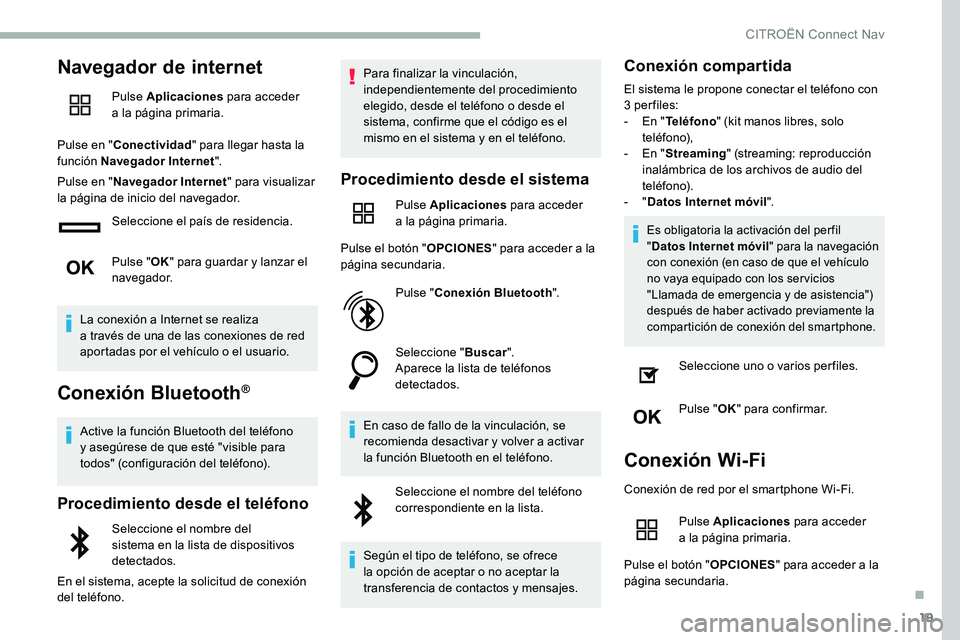
19
Navegador de internet
Pulse Aplicaciones para acceder
a la página primaria.
Pulse en " Conectividad " para llegar hasta la
función Navegador Internet ".
Pulse en " Navegador Internet " para visualizar
la página de inicio del navegador.
Seleccione el país de residencia.
Pulse "OK" para guardar y
lanzar el
navegador.
La conexión a
Internet se realiza
a
través de una de las conexiones de red
aportadas por el vehículo o
el usuario.
Conexión Bluetooth®
Active la función Bluetooth del teléfono
y asegúrese de que esté "visible para
todos" (configuración del teléfono).
Procedimiento desde el teléfono
Seleccione el nombre del
sistema en la lista de dispositivos
detectados.
En el sistema, acepte la solicitud de conexión
del teléfono. Para finalizar la vinculación,
independientemente del procedimiento
elegido, desde el teléfono o
desde el
sistema, confirme que el código es el
mismo en el sistema y en el teléfono.
Procedimiento desde el sistema
Pulse Aplicaciones
para acceder
a la página primaria.
Pulse el botón " OPCIONES" para acceder a
la
página secundaria.
Pulse "Conexión Bluetooth ".
Seleccione " Buscar".
Aparece la lista de teléfonos
detectados.
En caso de fallo de la vinculación, se
recomienda desactivar y
volver a activar
la función Bluetooth en el teléfono.
Seleccione el nombre del teléfono
correspondiente en la lista.
Según el tipo de teléfono, se ofrece
la opción de aceptar o
no aceptar la
transferencia de contactos y
mensajes.
Conexión compartida
El sistema le propone conectar el teléfono con
3 per files:
-
E
n "Teléfono " (kit manos libres, solo
teléfono),
-
E
n "Streaming " (streaming: reproducción
inalámbrica de los archivos de audio del
teléfono).
-
"Datos Internet móvil".
Es obligatoria la activación del per fil
" Datos Internet móvil" para la navegación
con conexión (en caso de que el vehículo
no vaya equipado con los ser vicios
"Llamada de emergencia y
de asistencia")
después de haber activado previamente la
compartición de conexión del smartphone.
Seleccione uno o varios perfiles.
Pulse " OK" para confirmar.
Conexión Wi-Fi
Conexión de red por el smartphone Wi-Fi.
Pulse Aplicaciones para acceder
a
la página primaria.
Pulse el botón " OPCIONES" para acceder a
la
página secundaria.
.
CITROËN Connect Nav
Page 269 of 292

23
Toma Auxiliar (AUX)
Según equipamiento.
Esta fuente solo está disponible si la "Entrada
auxiliar" se ha seleccionado en los ajustes de
audio.
Conecte el dispositivo portátil (reproductor
MP3, etc.) a la toma jack auxiliar con un cable
de audio (no incluido).
Ajuste en primer lugar el volumen del
dispositivo portátil (nivel alto). A continuación,
ajuste el volumen del sistema de audio.
El control de los mandos se realiza a través del
dispositivo portátil.
Reproductor de CD
Según equipamiento.
Introduzca el CD en el reproductor.
Selección de la fuente
Pulse Radio Media para acceder
a la página primaria. Seleccione "
Fuente".
Escoja la fuente.
Visualización de un vídeo
Inserte un dispositivo de memoria USB en la
toma USB.
Seleccione " Fuente".
Seleccione Video para iniciar la
reproducción del vídeo.
Para retirar la llave USB, pulse
el botón de pausa para detener
la reproducción del vídeo, y
a
continuación retire la llave.
Streaming de audio por
Bluetooth®
El streaming permite escuchar los flujos de
audio procedentes del smartphone.
El per fil Bluetooth se debe activar; ajuste
primero el volumen del dispositivo portátil (nivel
e l eva d o).
A continuación, ajuste el volumen del sistema
de audio.
Si la reproducción no comienza
automáticamente, puede que sea necesario
iniciarla desde el teléfono.
El control se efectúa desde el dispositivo portátil
o utilizando los botones virtuales del sistema.
Una vez conectado en streaming, el
teléfono se considera una fuente de audio.
Conexión de reproductores
Apple®
Conecte el reproductor Apple® a la toma USB
mediante un cable adecuado (no incluido).
La reproducción comienza automáticamente.
El control se realiza a través del sistema de audio.
Las clasificaciones disponibles son las
del dispositivo portátil conectado (artistas/
álbumes/géneros/listas de reproducción/
audiolibros/podcasts).
Por defecto, se utiliza la clasificación por
artistas. Para modificar la clasificación
utilizada, en el menú principal, seleccione
la clasificación que desee (listas de
reproducción, por ejemplo) y confirme
para navegar por los menús hasta la
canción que desea escuchar.
La versión del software del sistema de audio
puede no ser compatible con la generación de
su reproductor Apple
®.
Los comandos de control del vídeo solo
son accesibles a través de la pantalla táctil.
Pulse Radio Media para acceder
a la página primaria.
.
CITROËN Connect Nav